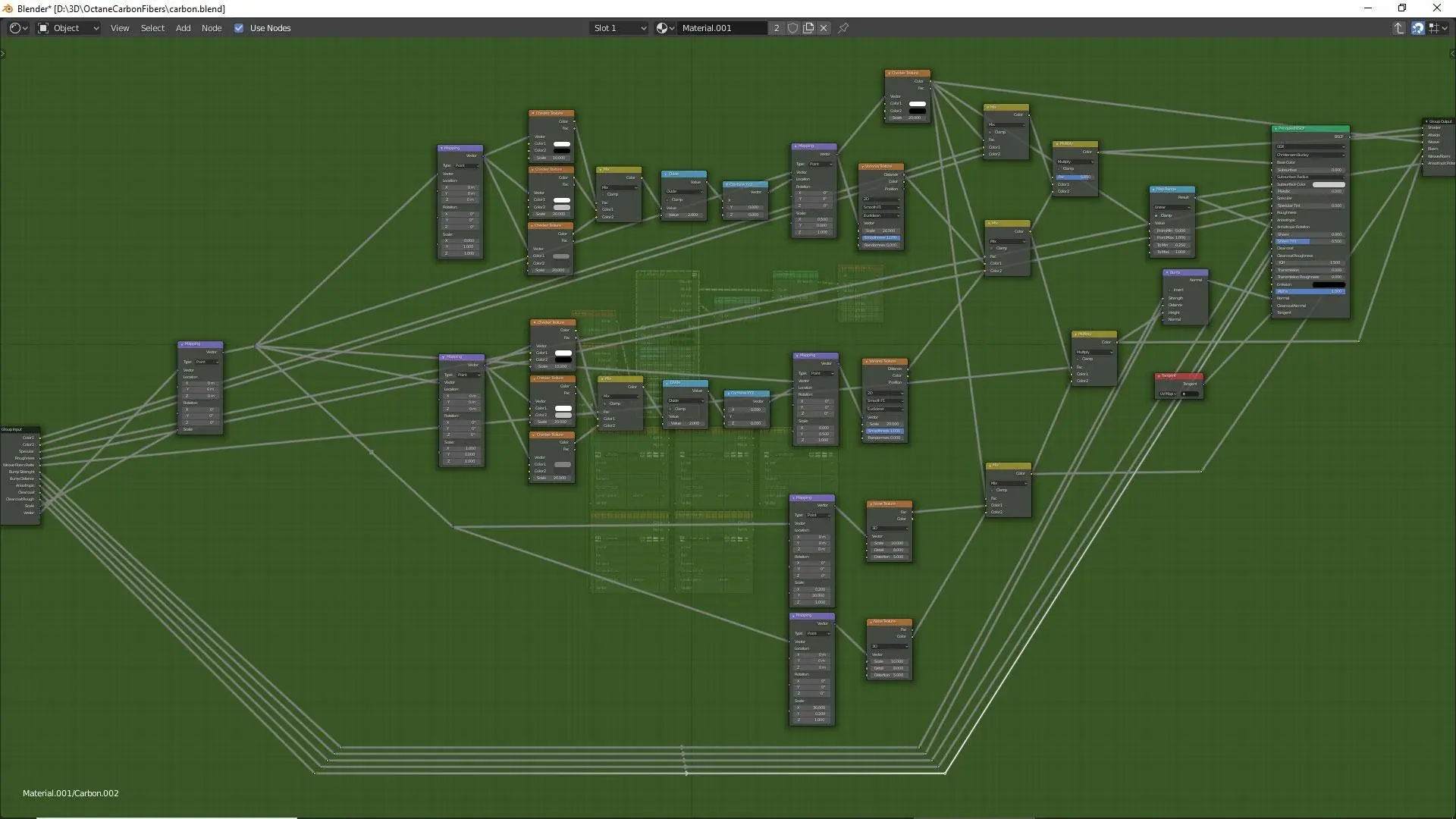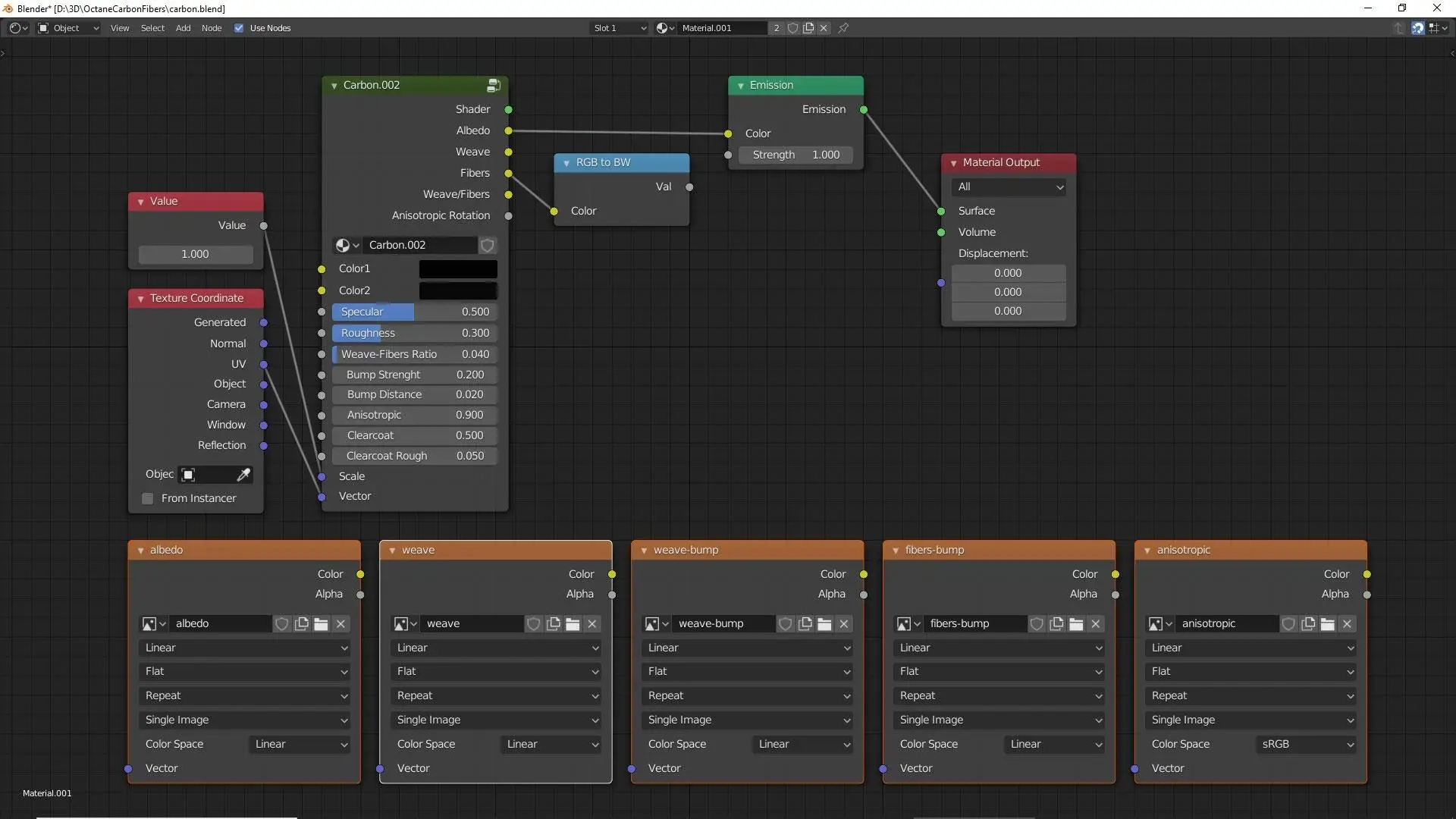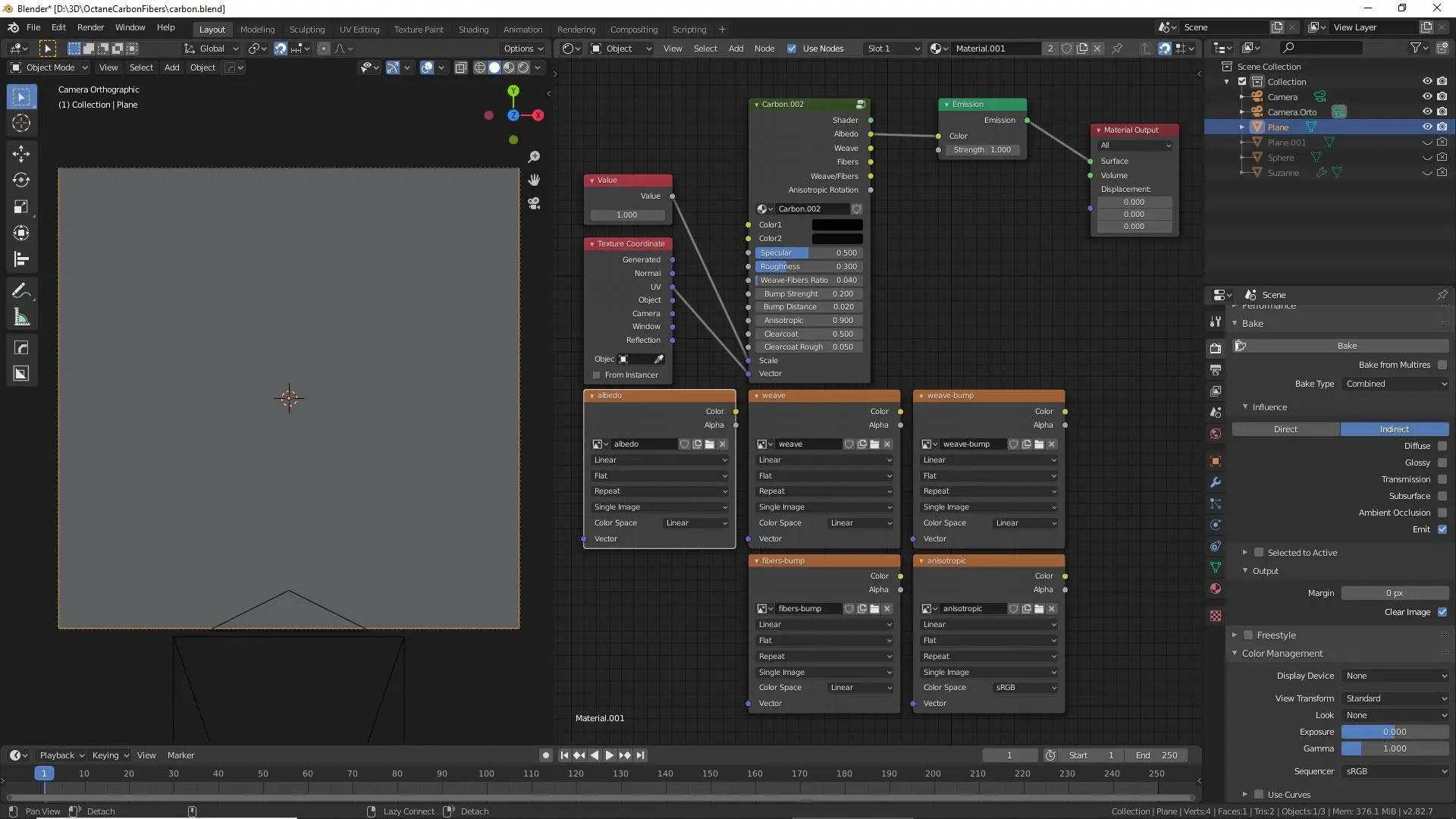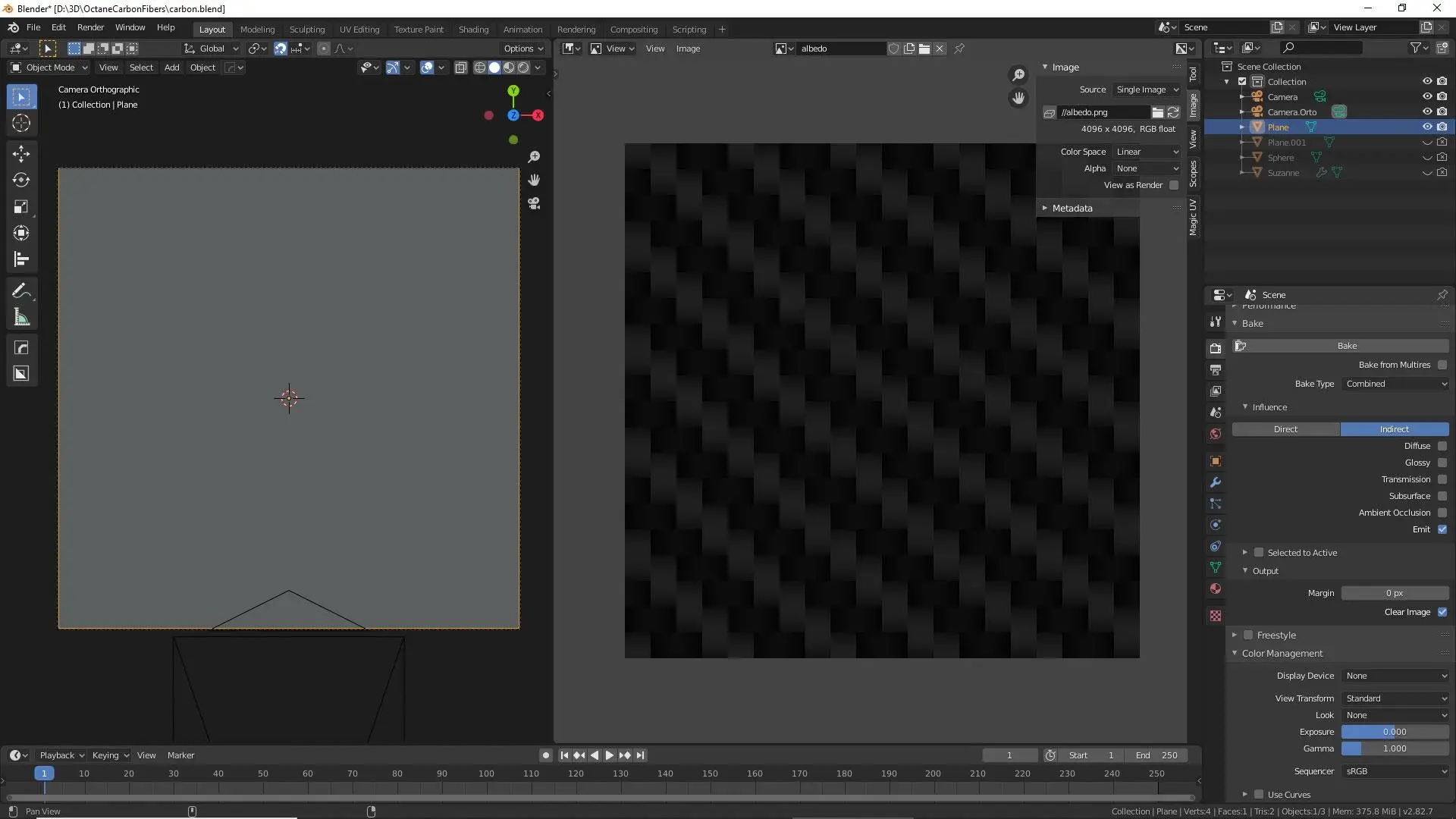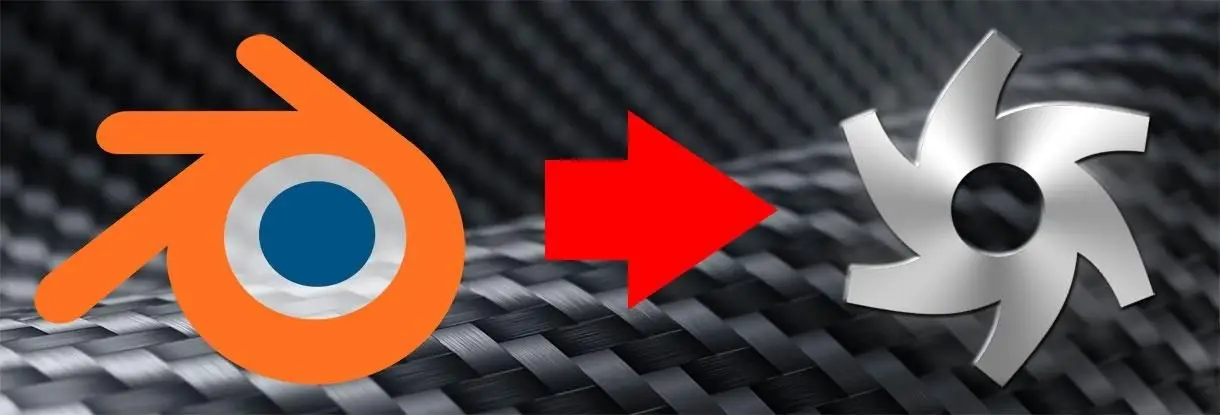
Come utilizzare gli shader procedurali di Blender in Octane
Utilizzare le enormi potenzialità di Blender, soprattutto gli innumerevoli shader procedurali, purtroppo non è possibile con Octane ma, utilizzando un semplice trucco, si può aggirare l'ostacolo.
L'idea mi è venuta guardando uno dei tanti video tutorial di creazione di materiali procedurali in Blender, per l'esattezza il seguente video, e ora vi spiegherò come fare per poter sfruttare qualsiasi materiale procedurale di Blender con Octane oltre a fornirvi, alla fine di questo tutorial, il relativo file .BLEND.
Dopo aver ricreato lo stesso setup nodale proposto dal video aggiungete delle semplici modifiche alfine di avere output multipli, di ogni stadio intermedio che vi interessa, del materiale procedurale.
Per una questione di praticità, vi consiglio di convertire tutto il complesso nodale in un gruppo. In questo modo potrete disporre di tutti i parametri del materiale in una vista più semplice ed efficace come anche i relativi output.
Gli output separati, di ogni stadio utile del materiale procedurale, potranno essere poi sottoposti al baking in modo da ottenere delle textures utilizzabili per ricreare il materiale desiderato.
Il vantaggio principale di questa tecnica è che si può eseguire il baking delle textures a qualsiasi risoluzione e profondità colore a seconda della qualità richiesta.
Create quindi delle textures vuote con risoluzione e profondità colore desiderata e inserite i relativi nodi "Image Texture" nel materiale. Questi nodi saranno poi selezionati singolarmente a seconda dell'output che si vuole sottoporre al baking.
Prima di eseguire il baking assicuratevi di aver disabilitato il "Color Management" di Blender impostando "Display Device" e "Look" a "None". Questa impostazione è molto importante e serve affinchè il risultato del baking sia perfettamente lineare.
Per eseguire il baking delle textures, senza che l'illuminazione della scena possa influire minimamente, applicate i vari output ad un nodo Emission con intensità impostata a 1.
Regolate correttamente le opzioni dalla sezione "Bake" impostando nella sezione "Influence" -> "Indirect" e "Emit" per catturare solo l'emissione luminosa dell'output selezionato. Selezionate uno dei nodi "Image Texture", per eseguire il baking della corrispondente texture collegata ad esso, e cliccate sul pulsante "Bake".
Al termine dell'operazione di baking ricordatevi di salvare la texture creata cliccando sulla voce di menù "Image" e poi su "Save" o semplicemente usando la combinazione di tasti "ALT+S".
Un esempio pratico di shader per Octane, ricavato utilizzando alcune textures prodotte con lo shader per Blender, è visibile sulla pagina Facebook di Pixat al seguente indirizzo: https://www.facebook.com/pixat3d/posts/2708492109399425
Clicca sul seguente link per scaricare il file di Blender della scena illustrata in questo tutorial.